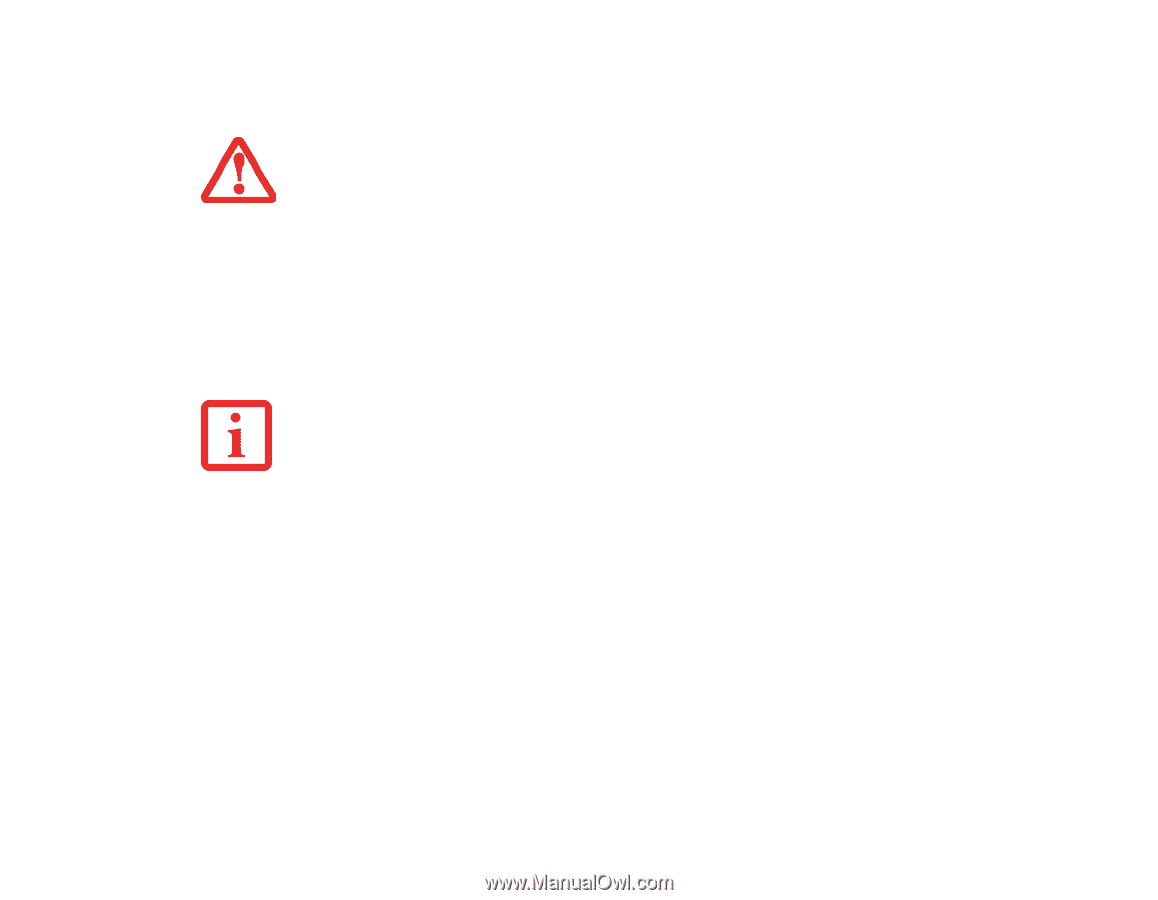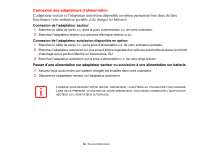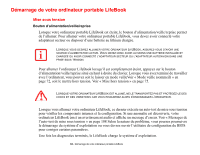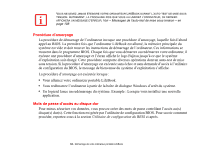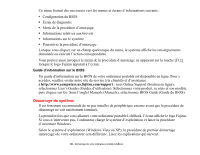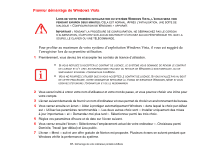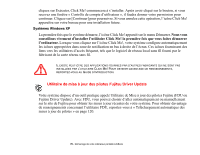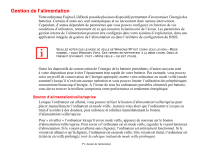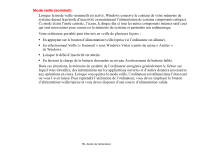Fujitsu T2010 T2010 French User's Guide - Page 67
Premier démarrage de Windows Vista
 |
UPC - 611343080019
View all Fujitsu T2010 manuals
Add to My Manuals
Save this manual to your list of manuals |
Page 67 highlights
Premier démarrage de Windows Vista LORS DE VOTRE PREMIÈRE INITIALISATION DU SYSTÈME WINDOWS VISTA, L'ÉCRAN SERA VIDE PENDANT ENVIRON DEUX MINUTES. CELA EST NORMAL. APRÈS L'INITIALISATION, UNE BOÎTE DE DIALOGUE « CONFIGURATION DE WINDOWS » APPARAÎT. IMPORTANT : PENDANT LA PROCÉDURE DE CONFIGURATION, NE DÉBRANCHEZ PAS LE CORDON D'ALIMENTATION, N'APPUYEZ SUR AUCUN BOUTON ET N'UTILISEZ AUCUN PÉRIPHÉRIQUE TEL QUE LA SOURIS, LE CLAVIER OU UNE TÉLÉCOMMANDE. Pour profiter au maximum de votre système d'exploitation Windows Vista, il vous est suggéré de l'enregistrer lors de sa première utilisation. 1 Premièrement, vous devrez lire et accepter les contrats de licence d'utilisation. • SI VOUS REFUSEZ D'ACCEPTER LE CONTRAT DE LICENCE, LE SYSTÈME VOUS DEMANDE DE REVOIR LE CONTRAT DE LICENCE ET D'Y LIRE LES INFORMATIONS TRAITANT DU RETOUR DE WINDOWS À SON FABRICANT, OU DE SIMPLEMENT ÉTEINDRE L'ORDINATEUR LIFEBOOK. • VOUS NE POURREZ L'UTILISER QUE SI VOUS ACCEPTEZ LE CONTRAT DE LICENCE. SI VOUS N'ALLEZ PAS AU BOUT DE CETTE PROCÉDURE, VOTRE ORDINATEUR RETOURNE À L'ÉCRAN DE BIENVENUE WINDOWS, MÊME SI VOUS ESSAYEZ D'ÉTEINDRE L'ORDINATEUR ET DE LE REDÉMARRER. 2 Vous serez invité à entrer votre nom d'utilisateur et votre mot de passe, et vous pourrez choisir une icône pour votre compte. 3 L'écran suivant demande de fournir un nom d'ordinateur et vous permet de choisir un environnement de bureau. 4 Vous verrez ensuite un écran « Aider à protéger automatiquement Windows » dans lequel le choix par défaut est « Utiliser les paramètres recommandés ». Les deux autres choix sont « Installer uniquement des mises à jour importantes » et « Demandez-moi plus tard ». Sélectionnez parmi les trois choix. 5 Réglez vos paramètres d'heure et de date sur l'écran suivant. 6 Vous verrez ensuite l'écran « Sélectionnez l'emplacement actuel de votre ordinateur ». Choisissez parmi Domicile, Travail (par défaut) et Lieu public. 7 L'écran « Merci » suit et une offre gratuite de Norton est proposée. Plusieurs écrans se suivent pendant que Windows vérifie la performance du système. 67 - Démarrage de votre ordinateur portable LifeBook